在Ubuntu中查看指定文件夹的大小,你可以使用
du命令,这是一个非常实用的工具,用于显示文件和目录的磁盘使用情况。以下是几种常用的方法来查看指定文件夹的大小:
方法一:查看指定文件夹的总大小
-
打开终端。你可以通过在Ubuntu桌面环境中搜索“终端”来找到它,或者使用快捷键Ctrl + Alt + T。
-
输入以下命令,并将
/path/to/directory替换为你想要查看大小的文件夹的实际路径:du -sh /path/to/directory-s参数表示汇总(summary),即只显示总计的大小,而不是每个子目录的大小。-h参数表示以人类可读的格式(human-readable)显示大小,如KB、MB、GB等。

方法二:查看文件夹内各个子文件夹的大小
如果你想要查看文件夹内各个子文件夹的大小,可以省略-s参数,只使用-h参数:
du -h /path/to/directory
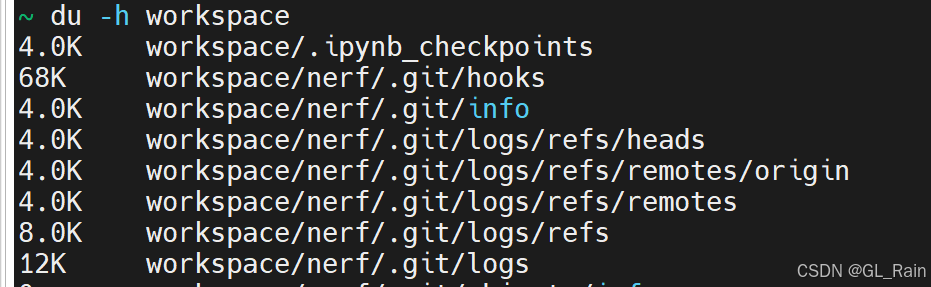
这将列出指定文件夹下所有子文件夹和文件的大小,但输出可能非常长,特别是当文件夹中包含大量文件时。
方法三:查看指定深度的子文件夹大小
如果你只想查看文件夹内特定深度的子文件夹大小,可以使用--max-depth参数。例如,只查看一级子文件夹的大小:
du -h --max-depth=1 /path/to/directory
这将只显示指定文件夹下一级子文件夹的大小,而不会显示更深层次的子文件夹或文件的大小。

方法四:使用ls命令查看单个文件的大小
虽然ls命令主要用于列出目录内容,但它也可以用于查看单个文件的大小。使用以下命令查看文件大小:
ls -l filename
这将输出文件的详细信息,包括大小(以字节为单位)。如果你想要以人类可读的格式显示文件大小,可以使用-h参数:
ls -lh filename
但请注意,如果filename是一个目录,ls命令会列出该目录下的所有文件和子目录的大小,而不是目录本身的总大小。

注意事项
- 确保你有权限访问你想要查看大小的文件夹。
- 如果文件夹中包含大量文件或子文件夹,查看大小可能需要一些时间。
- 在使用
du命令时,如果省略了路径参数,它将默认显示当前目录及其子目录的大小。
通过以上方法,你可以轻松地在Ubuntu中查看指定文件夹的大小,以及文件夹内各个子文件夹的大小。




























 1075
1075

 被折叠的 条评论
为什么被折叠?
被折叠的 条评论
为什么被折叠?










